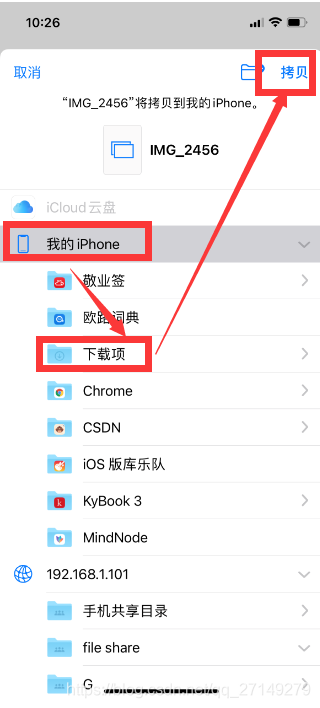| win10与手机局域网内快速传输文件(免安装软件) | 您所在的位置:网站首页 › 安卓电脑文件传输到新手机 › win10与手机局域网内快速传输文件(免安装软件) |
win10与手机局域网内快速传输文件(免安装软件)
|
目录
一、电脑开启文件共享1、创建共享文件2、设置共享
二、手机连接1、查看win10系统的信息(连接时需用到)1.1、查看电脑用户名1.2、查看电脑的局域网ip地址
2、建立连接并传输文件2.1、手机与电脑建立连接2.2、手机给电脑传文件2.3、电脑给手机传文件
一、电脑开启文件共享
1、创建共享文件
选择创建好的文件、右键–属性 开始–设置 选择账户信息,记录登录账户 返回上一层,选择网络和Internet 本文以iphone为例,操作如下: 首先打开iphone手机自带的文件系统 勾选要共享的文件-点击发送
很简单,首先在电脑端直接将要传送到手机的文件拖拽到共享文件夹 然后手机打开共享文件夹–选中文件长按–选择移动
|
【本文地址】
公司简介
联系我们
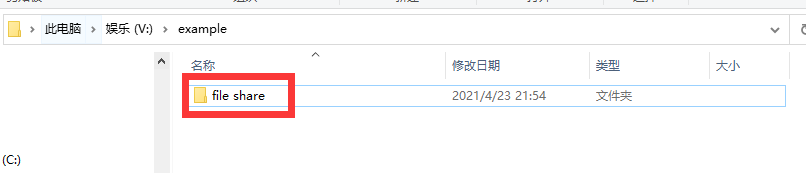
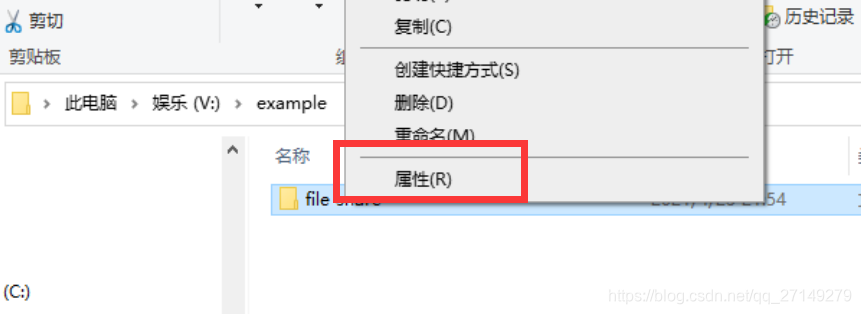 共享–高级共享
共享–高级共享  共享此文件前面打上勾–点击权限
共享此文件前面打上勾–点击权限 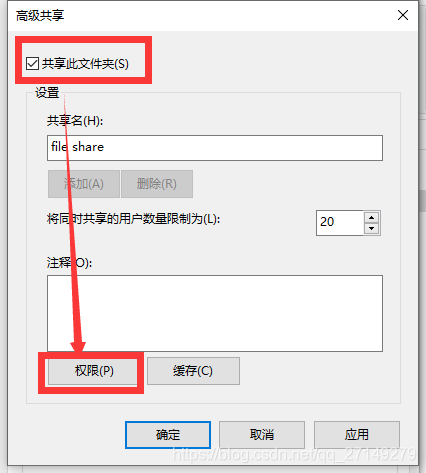 选择everyone–允许部分全打钩–点击确定
选择everyone–允许部分全打钩–点击确定  在次点击确定
在次点击确定 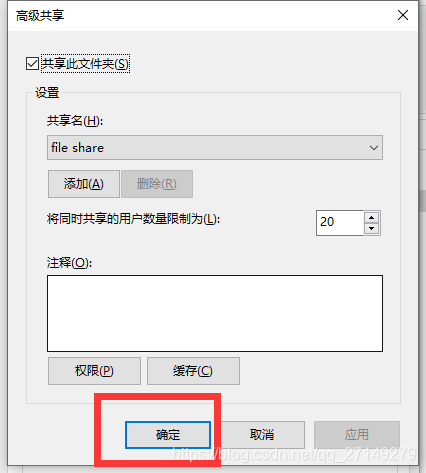 点击关闭
点击关闭 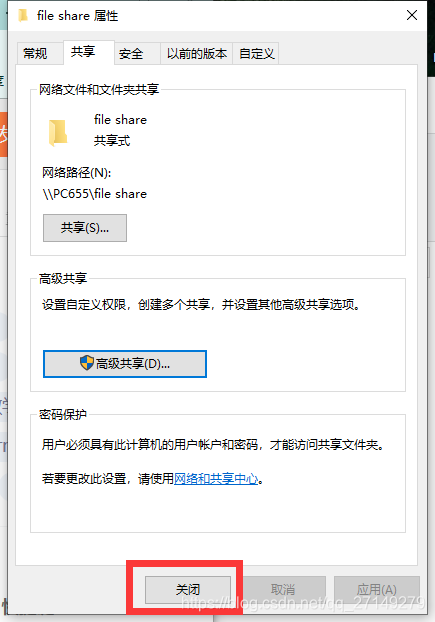
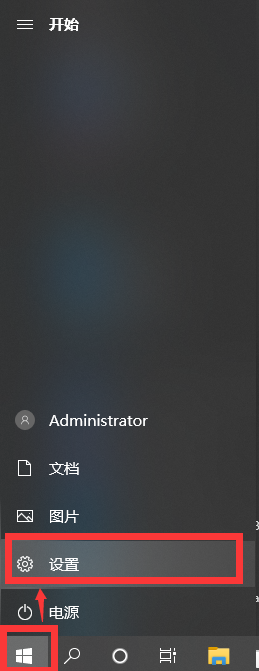 点击账户
点击账户 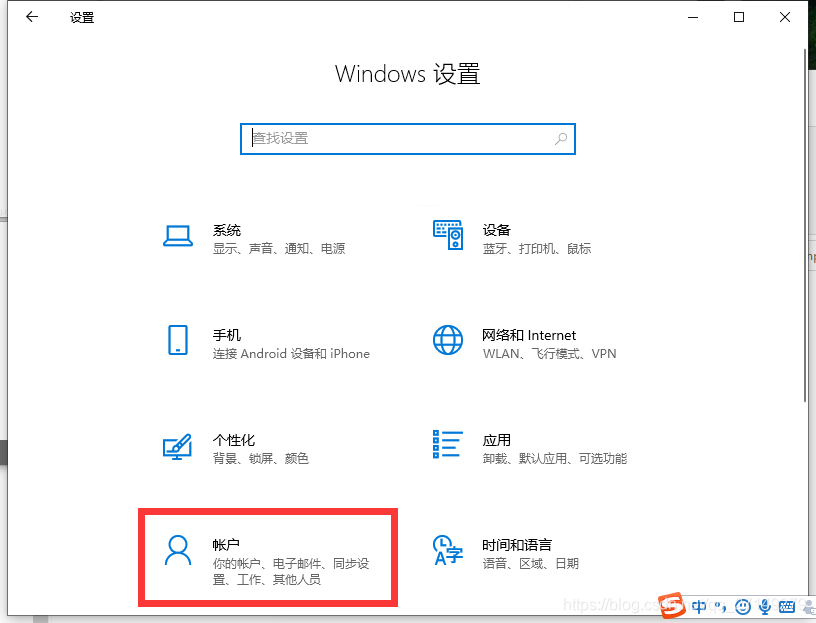
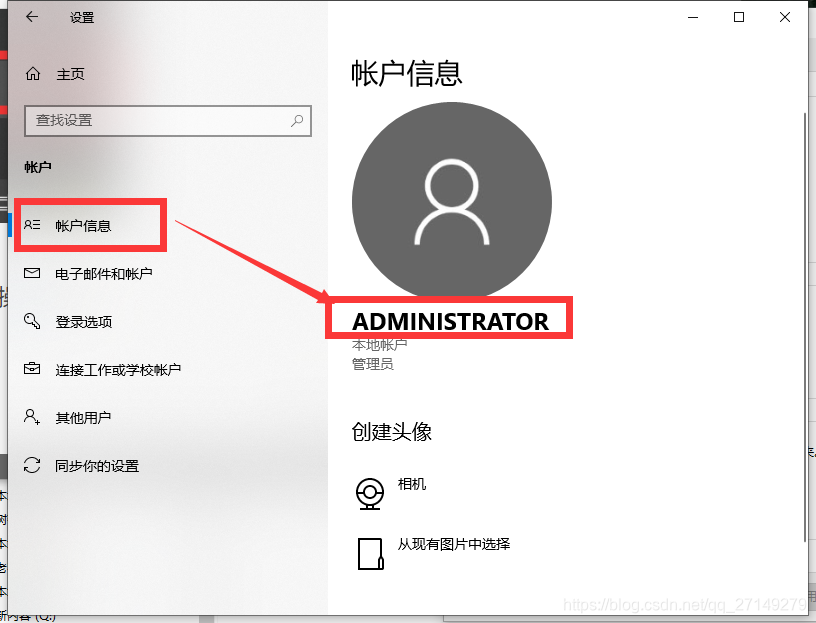
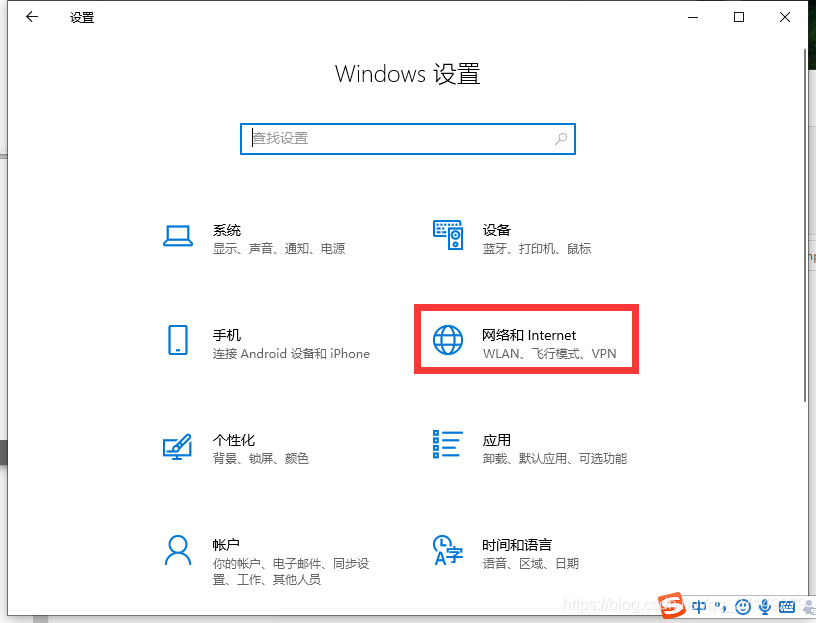 点击查看网络属性
点击查看网络属性 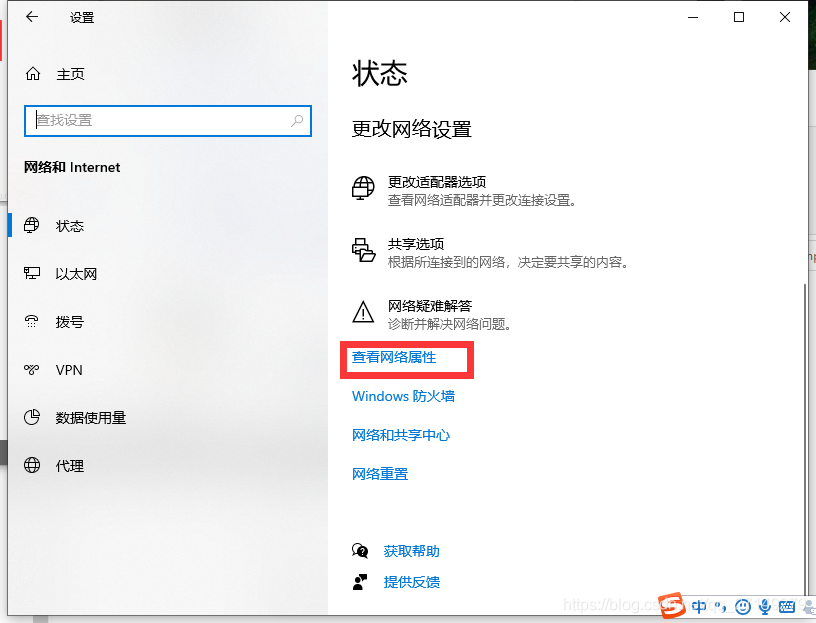 记录IPv4的地址,如图为192.168.1.101
记录IPv4的地址,如图为192.168.1.101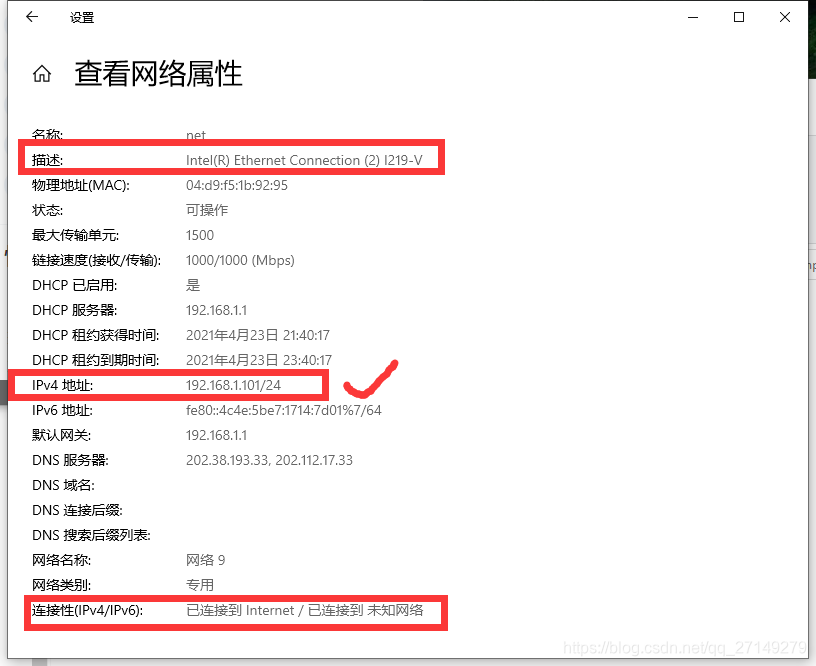
 点击浏览–连接服务器
点击浏览–连接服务器  填上所记录的IP地址–点击连接
填上所记录的IP地址–点击连接 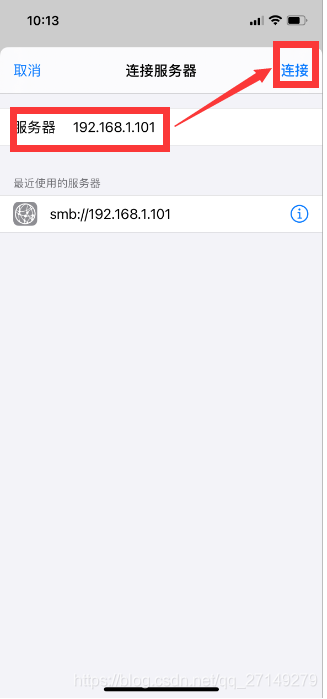 输入用户名和密码–点击下一步 用户名和密码为登录当前电脑的用户名和密码
输入用户名和密码–点击下一步 用户名和密码为登录当前电脑的用户名和密码 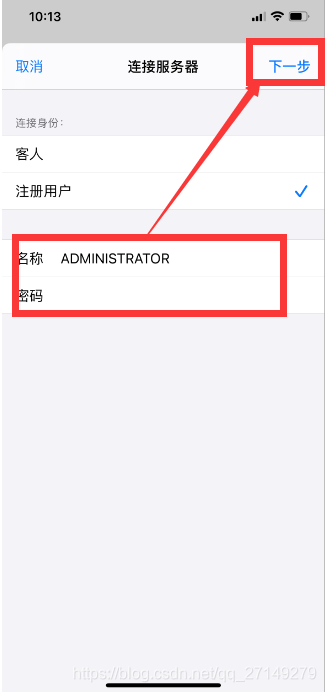 连接成功可以看到共享的文件夹
连接成功可以看到共享的文件夹 
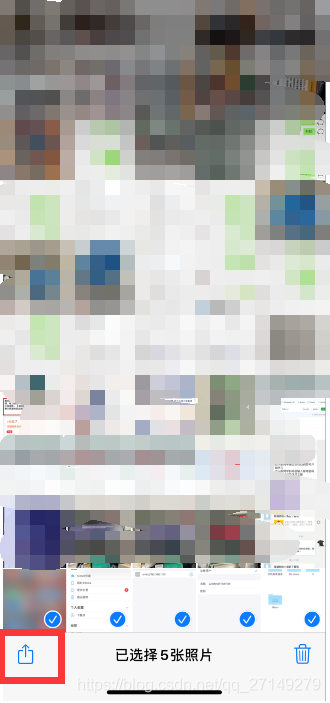 选择存储到文件
选择存储到文件 选择哪个IP地址–选择电脑上的共享文件夹–点击存储
选择哪个IP地址–选择电脑上的共享文件夹–点击存储 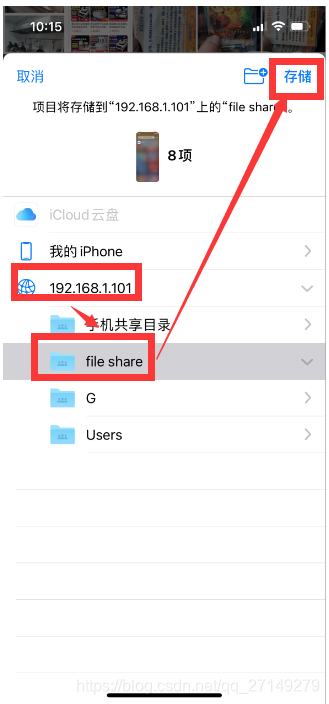 发送完成
发送完成 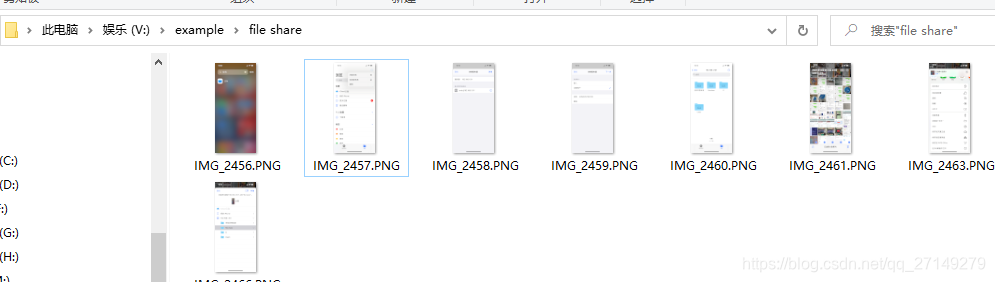

 选择我的iphone–选择所要存储的位置–点击拷贝
选择我的iphone–选择所要存储的位置–点击拷贝